
Inhoud
Er zijn twee manieren om McAfee-producten uit Windows 10 te verwijderen. U kunt dit doen met de standaardprocedure voor het verwijderen van Windows-software of met het hulpprogramma McAfee Consumer Product Removal (MCPR). De MCPR-tool moet worden gebruikt als de eerste methode het product niet kan verwijderen.
McAfee is een beveiligingssoftwarebedrijf dat verschillende producten heeft waarmee computers met Windows, MacOS, Android en iOS kunnen worden beveiligd. De antivirussoftware van het bedrijf is bijvoorbeeld vaak voorgeïnstalleerd op nieuwe computers. Er is ook een abonnementspakket met verschillende prijsklassen waar consumenten gebruik van kunnen maken.
Verwijder McAfee-producten van een pc
Er zijn gevallen waarin u de McAfee-beveiligingssoftware van uw computer wilt verwijderen. Misschien wilt u een ander product uitproberen of gewoon de Windows-beveiligingssoftware gebruiken. Als u twee beveiligingssoftware op uw computer hebt uitgevoerd, wordt deze langzamer en daarom moet u er een verwijderen. Hier is hoe het te doen.
Wat u eerst moet doen:
- Als McAfee vooraf op uw computer is geïnstalleerd, moet u eerst uw abonnement activeren. Hierdoor behoudt u uw recht om het product te gebruiken.
Methode 1: McAfee-producten verwijderen met de standaard verwijderingsmethodevan Windows 10
De snelste manier om deze software te verwijderen, is via de Windows-instellingen.
- Klik op de Start-knop. Deze bevindt zich linksonder op het scherm.
- Klik op Instellingen. Hierdoor wordt het venster Instellingen geopend.
- Klik op Apps. Dit toont u een lijst met apps die op uw computer zijn geïnstalleerd.
- Klik op de McAfee-app en vervolgens op verwijderen. Hiermee wordt het verwijderingsproces gestart.
- Klik nogmaals op verwijderen. Hiermee wordt de app van uw computer verwijderd.
Start uw computer opnieuw op nadat de bovenstaande stappen zijn voltooid.
Methode 2: Verwijderen met behulp van het hulpprogramma McAfee Consumer Product Removal
De MCPR-tool moet worden gebruikt als de eerste methode het product niet van uw computer kan verwijderen.
Benodigde tijd: 10 minuten.
McAfee-antivirus verwijderen
- Ga naar http://us.mcafee.com/apps/supporttools/mcpr/mcpr.asp.
Hier kunt u de MCPR-tool downloaden.
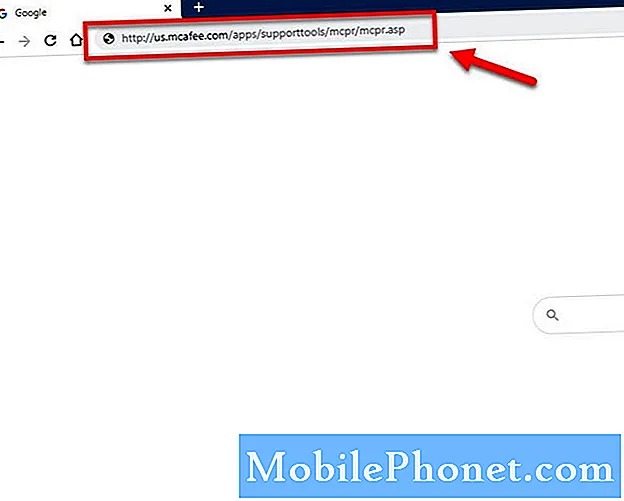
- Voer de MCPR-tool uit.
U kunt dit doen door te dubbelklikken op het gedownloade bestand.
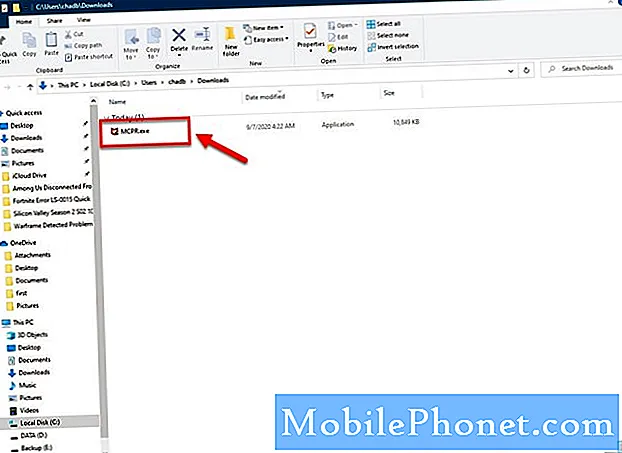
- Klik op Ja.
Doe dit vanuit het venster Gebruikersaccountbeheer dat mogelijk verschijnt.
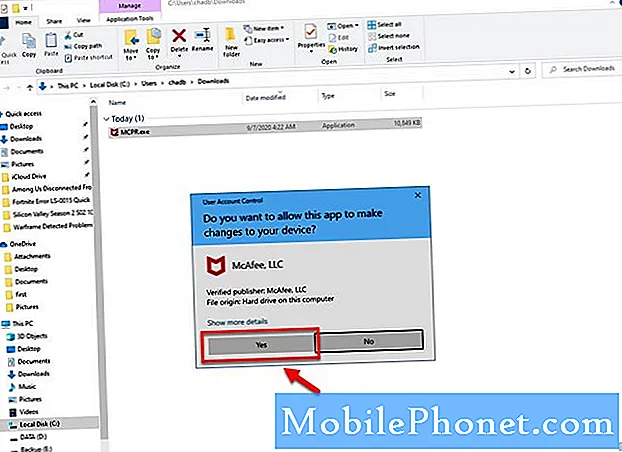
- Klik op de knop Volgende.
Doe dit vanuit het venster McAfee Software Removal.
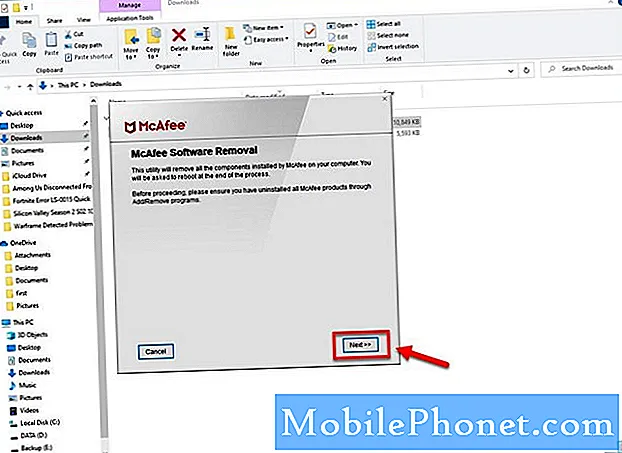
- Klik op Akkoord en vervolgens op Volgende.
Hiermee kunt u de licentieovereenkomst voor eindgebruikers accepteren.
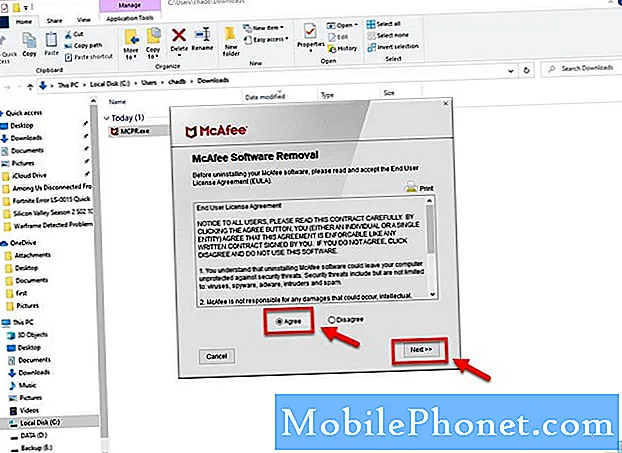
- Typ de beveiligingsvalidatietekens.
Dit voorkomt onbedoeld gebruik van het gereedschap.
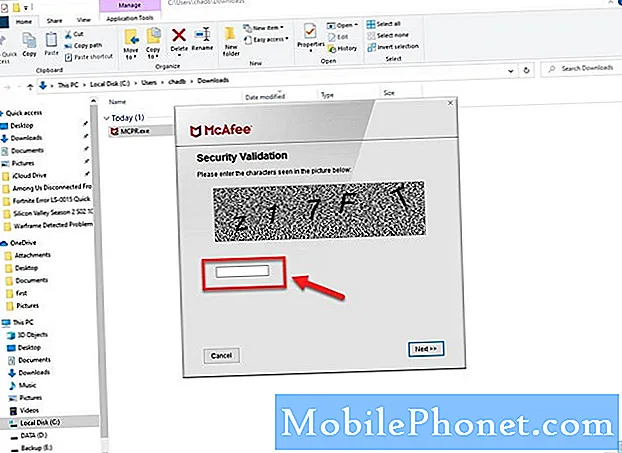
- Het verwijderen van het product begint.
Wacht tot het klaar is.
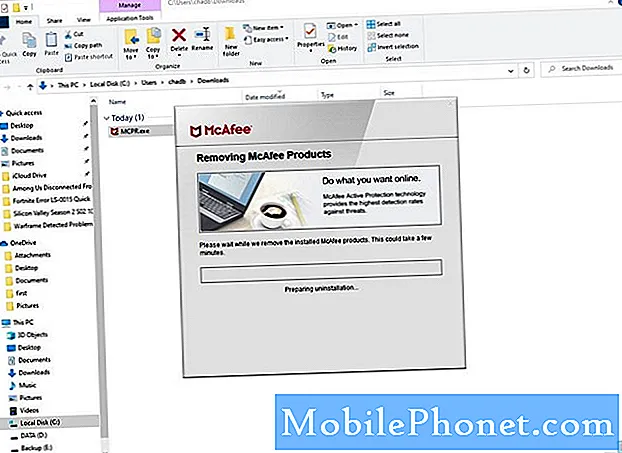
- Klik op de knop Opnieuw opstarten.
Hiermee wordt het verwijderingsproces voltooid.

Nadat u de bovenstaande stappen hebt uitgevoerd, verwijdert u McAfee-producten met succes uit Windows 10.
Bezoek ons TheDroidGuy YouTube-kanaal voor meer video's over het oplossen van problemen.
Lees ook:
- Battle Net opent geen fout in Windows 10


